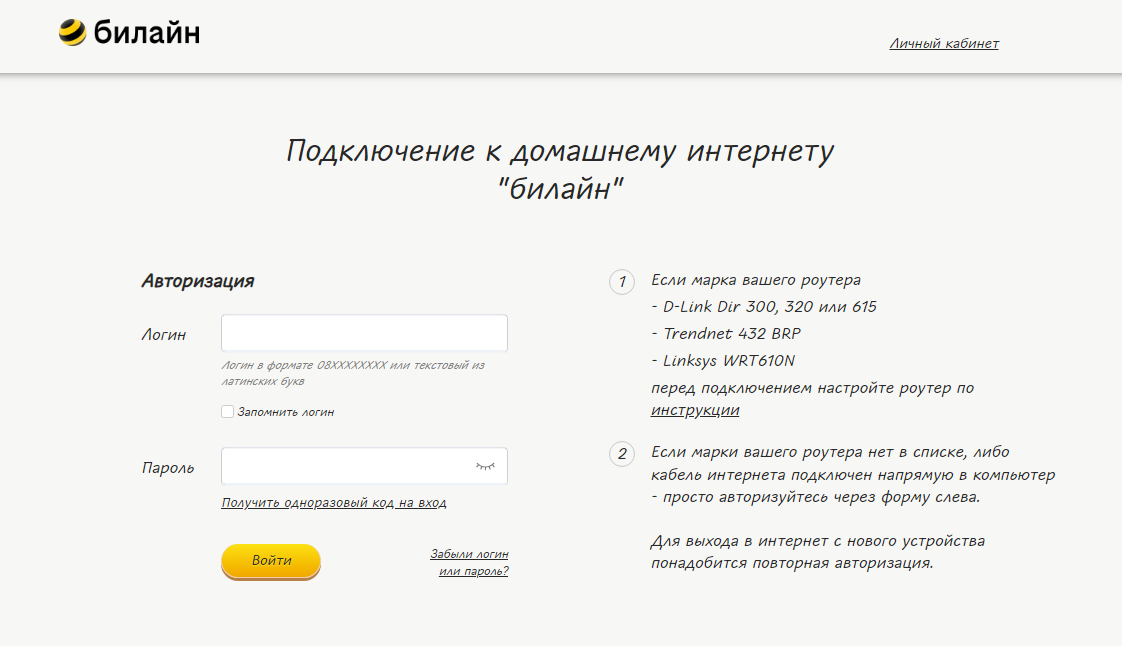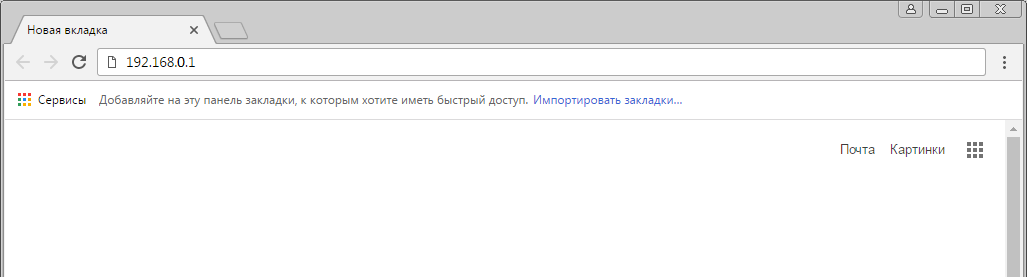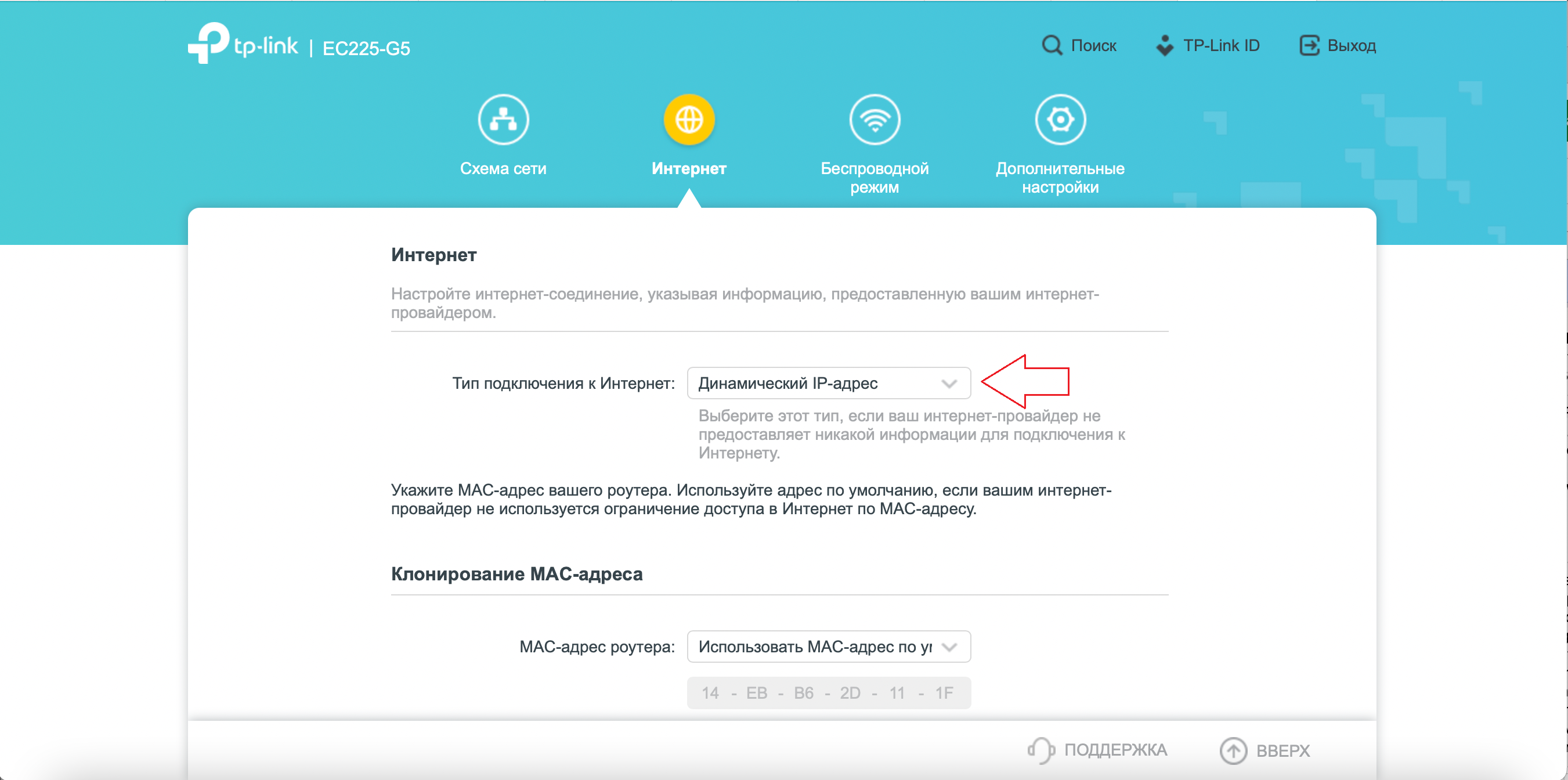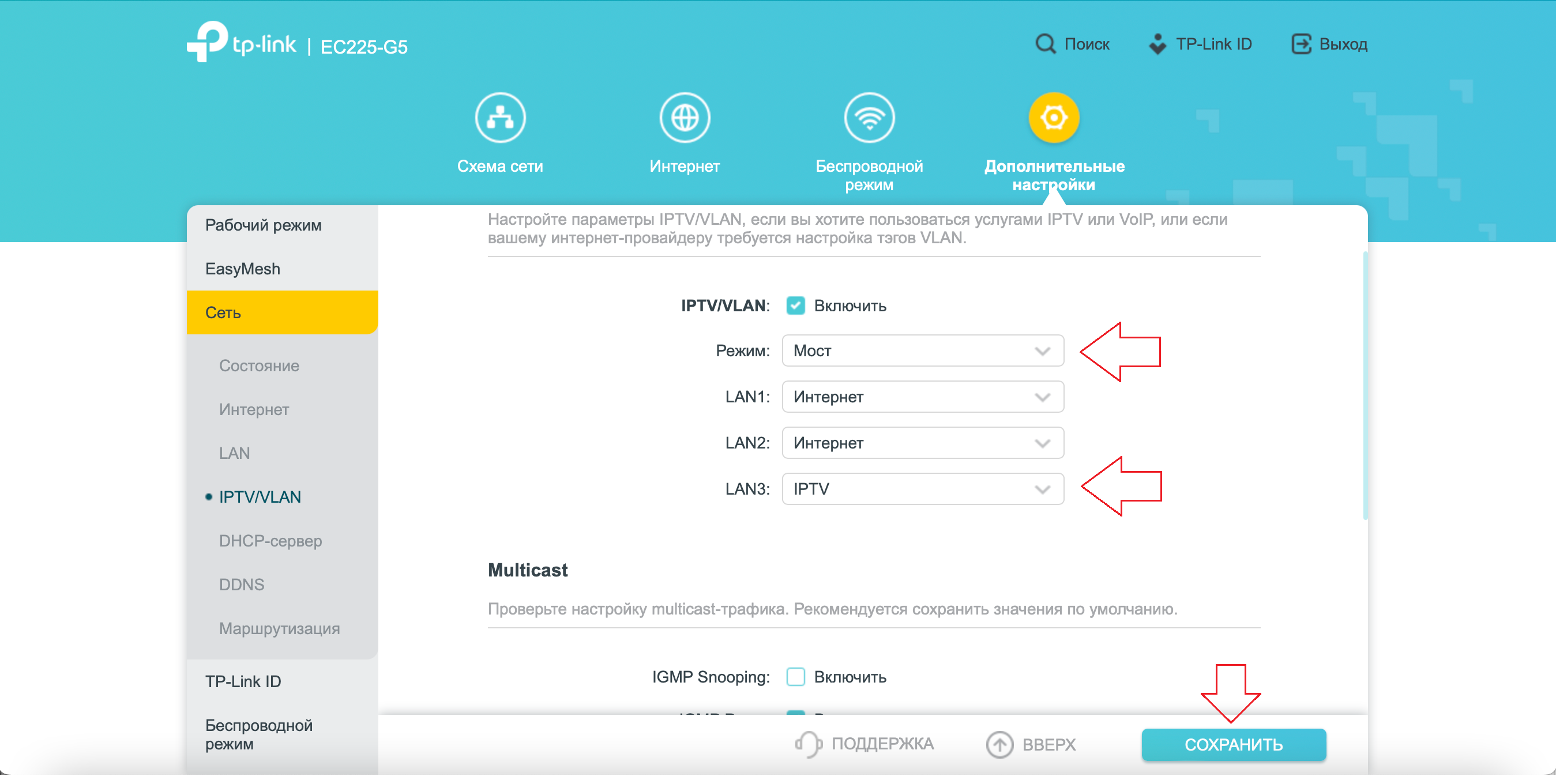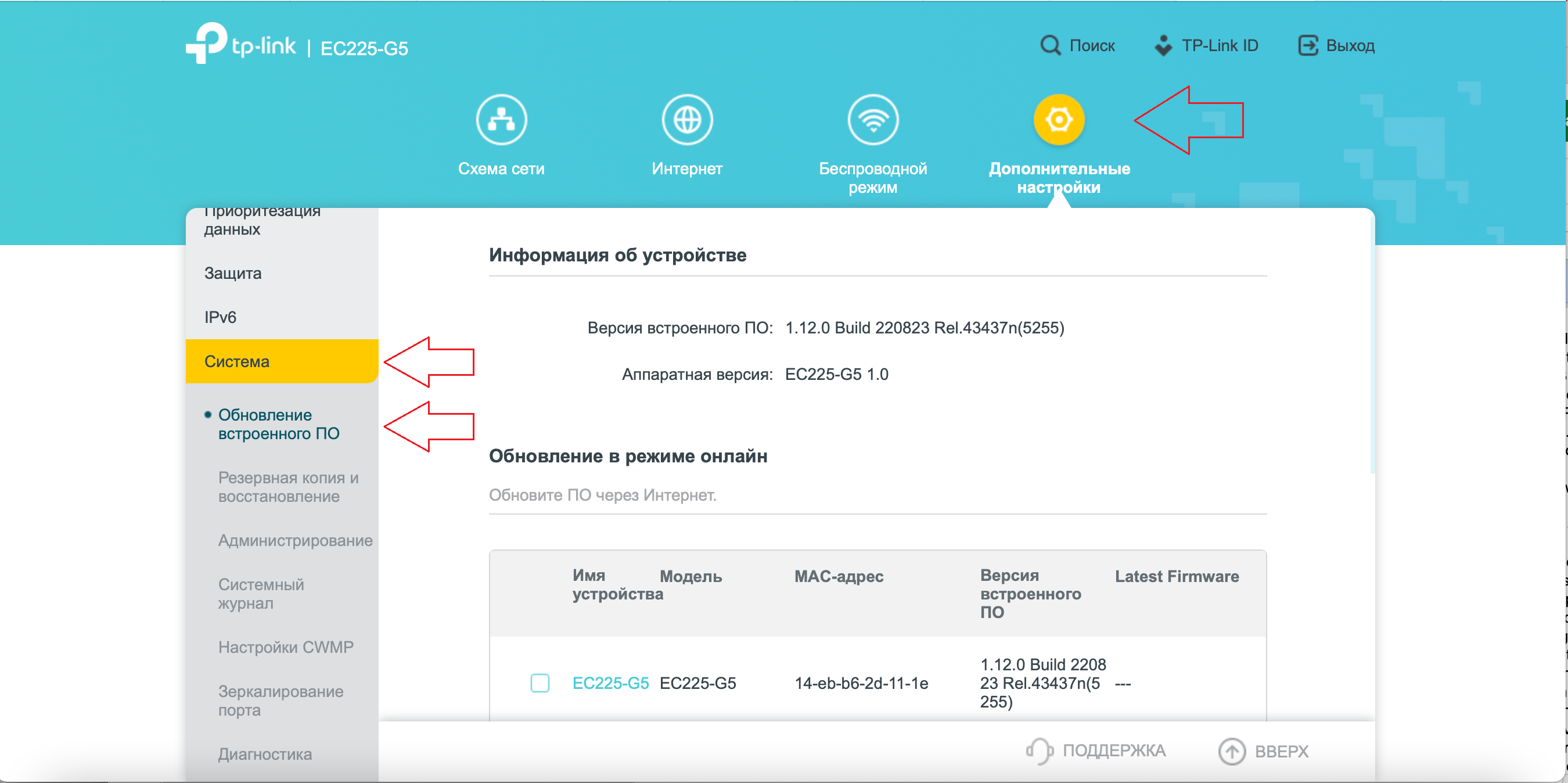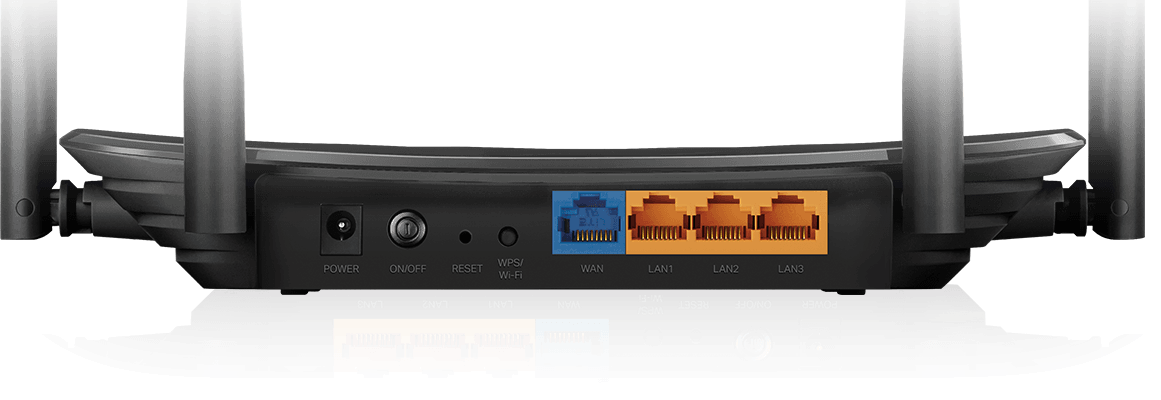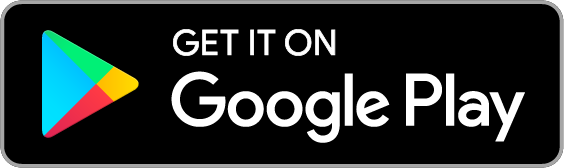- Загрузки для EC225-G5 V1
- Использование стороннего ПО на устройствах TP-Link
- Открытый исходный код для программистов (GPL)
- TP-Link EC225-G5
- Двухдиапазонный гигабитный Wi-Fi роутер AC1300
- Больше одновременных подключений
- Обычный роутер
- EC225-G5
- Большая площадь покрытия
- Поддержка EasyMesh
- Надёжная защита сети
- Шифрование WPA3
- Родительский контроль
- Гостевая сеть
- Гигабитный интернет по кабелю
- Простая настройка
- Удалённое управление
- TR-069
- TR-069
- Aginet — комплексная система управления для провайдеров
- Характеристики
- Поддержка
Загрузки для EC225-G5 V1
Обновление программного обеспечения (прошивки) способно решить проблемы предыдущих версий прошивки и улучшить работу устройства. Во избежание возникновения проблем при обновлении ознакомьтесь со следующей информацией.
Проверьте соответствие аппаратной версии и версии прошивки — установка неверной версии может привести к неисправности устройства и аннулировать гарантию (обычно версия 1.x = версия 1). Как узнать аппаратную версию устройства?
Не рекомендуется устанавливать прошивку, предназначенную для другого региона. Нажмите здесь для выбора региона и загрузите последнюю версию прошивки.
Обновляйте прошивку роутера по Wi-Fi только тогда, когда это является единственно возможным способом.
Перед обновлением рекомендуется закрыть на компьютере все программы, для работы которых требуется интернет-подключение, или просто отсоединить сетевой кабель от устройства.
Перед выполнением обновления файл с прошивкой необходимо извлечь из архива с помощью архиватора (например, WinRAR или WinZIP).
1. Оптимизировано использование системной памяти.
2. Оптимизирована работа подключений L2TP, PPTP и IPv6.
3. Состояние IGMP Snooping по умолчанию изменено на включённое.
4. Преамбула диапазона Wi-Fi 5 ГГц по умолчанию изменена на короткую.
5. Доработана логика IPTV/VLAN при настройке идентификатора VLAN.
6. Исправлена ошибка, из-за которой было невозможно выполнить вход в веб-интерфейс с Wi-Fi устройства, когда на роутере использовались заводские настройки.
7. Исправлена ошибка, из-за которой порт 443 было невозможно использовать для удалённого доступа по HTTPS.
Добавлена поддержка EasyMesh.
Использование стороннего ПО на устройствах TP-Link
Официальное программное обеспечение устройств TP-Link может быть заменено на стороннее, например, на DD-WRT. Компания TP-Link не обязана предоставлять сервисную или техническую поддержку для устройств со сторонним ПО и не гарантирует стабильность его работы. Ущерб, нанесённый устройству в результате использования стороннего ПО, приведёт к аннулированию гарантии.
Открытый исходный код для программистов (GPL)
Следующая информация предназначена для программистов и не представляет особой значимости для большинства конечных пользователей продукции TP-Link.
Продукция TP-Link содержит код, разработанный третьими лицами, включая код, разработанный в соответствии с универсальной общественной лицензией GNU (GPL) версий 1–3 или в соответствии со универсальной общественной лицензией ограниченного применения GNU (LGPL). Вы можете использовать соответствующее программное обеспечение на условиях лицензии GPL.
Ознакомиться, распечатать и загрузить соответствующие условия лицензии GPL можно здесь. В центре исходных кодов GPL можно скачать исходный код GPL соответствующего ПО, используемого в продукции TP-Link, а также прочую информацию, включая список ПО TP-Link, содержащего исходный код GPL.
Подписаться на рассылку Мы с ответственностью относимся к вашим персональным данным. Полный текст положения об обработке персональных данных доступен здесь. С нашими условиями использования и программой улучшения пользовательского опыта можно ознакомиться здесь.
TP-Link EC225-G5
Подключите кабель, который вам провели в квартиру наши монтажники в порт WAN, а компьютер подключите в любой из LAN портов. Вы так же можете соединить ваш ПК с роутером по беспроводной сети, но на первичном этапе настройки лучше использовать кабель.
Попробуйте открыть любую страницу в браузере или введите в адресную строку login.beeline.ru или 83.102.180.167 — откроется страница авторизации, на которой нужно ввести данные:
В поле «Логин» — имя пользователя по договору (089/085).
В поле «Пароль» — пароль от домашнего интернета.
После чего нажмите кнопку «Войти».
Отобразится информация, что авторизация успешно пройдена и для установки соединения нужно подождать 10 минут.
Откройте браузер, в адресной строке наберите адрес роутера 192.168.0.1, нажмите Enter.
Откроется страница авторизации роутера. Вводим логин и пароль для доступа к роутеру, нажимаем Enter. Откроется главное меню роутера.
Откроется главное меню роутера.
Во вкладке «Интернет» выберите «Тип подключения к Интернет», выставляем тип подключения Динамический IP-адрес.
Если вы ранее проходили авторизацию на IPOE — инструкцию «Настройка на L2TP» пропустите, она вам не нужна.
Во вкладке «Интернет» выберите «Тип подключения к Интернет», выставляем тип подключения L2TP/L2TP Россия.
Появятся остальные поля для настройки L2TP.
В поле «Имя пользователя» («Username») вводим лицевой счет.
В поле «Пароль» («Password») вводим пароль от домашнего интернета.
Убеждаемся, что отмечен пункт «Динамический IP» («Dynamic IP»).
В поле «IP-адрес/Имя сервера» («Server IP Address/Name») вводим tp.internet.beeline.ru.
Нажимаем «Сохранить».
Вверху выберите «Беспроводной режим». Откроется окно «Настройки беспроводного режима» (верхние параметры для настроек диапозона 2.4 ГГц, нижние для 5 ГГц), здесь в строчку «Имя сети (SSID)» вводим название сети, в поле «Пароль» вводим пароль от нашей сети Wi-Fi.
Для настройки IPTV в левом меню выбираем пункт «Сеть», далее «IPTV/VLAN», отмечаем галочкой «IPTV/VLAN» «Включить».
Появится поле «Режим», здесь нужно выбрать «Мост» и поставить нужный порт для приставки. Нажимаем «Сохранить».
Для обновления прошивки или же установки другой версии прошивки, в верхнем меню выбираем пункт «Дополнительные настройки», далее «Система — Обновление встроенного ПО».
Используйте аппаратный сброс настроек, если требуется настроить устройство заново (удалить все пользовательские настройки), нет доступа к веб-странице интерфейса настроек роутера, после настройки роутера интернет-соединение не установилось или пароль доступа к нему был утерян.
Внимание! При выполнении аппаратного сброса настроек все пользовательские установки будут сброшены на заводские параметры!
На корпусе устройства имеется углубленная кнопка СБРОС (RESET, RESTORE), позволяющая сбросить настройки на заводские установки. Кнопку СБРОС (RESET, RESTORE) вы сможете найти на той же стороне корпуса роутера, где располагаются остальные разъемы и кнопки. В редких случаях кнопка может располагаться на дне роутера.
Для того, чтобы сбросить настройки роутера на заводские установки выполните следующие действия:
Включите питание роутера и дождитесь полной загрузки устройства. Нажмите кнопку СБРОС (RESET, RESTORE), используя заостренный тонкий предмет (например, скрепку) и удерживайте 30 секунд, затем отпустите кнопку.
После этого роутер перезагрузится с установками по умолчанию (заводскими настройками) и потребуется повторная его настройка.
Двухдиапазонный гигабитный Wi-Fi роутер AC1300
При скорости до 300 Мбит/с на 2,4 ГГц и до 867 Мбит/с на 5 ГГц EC225-G5 является превосходным выбором для просмотра потокового HD-видео, погружения в онлайн-игры и выполнения других задач 1 .
Больше одновременных подключений
Технология MU-MIMO обслуживает до двух устройств одновременно, сокращая время ожидания, увеличивая пропускную способность Wi‑Fi для всех устройств и повышая эффективность каждого потока 2 .
Обычный роутер
Поочерёдная передача данных на каждое устройство
EC225-G5
Большая площадь покрытия
Использование технологии Beamforming, высокомощного модуля FEM и четырёх антенн с высоким усилением позволяет идеально вещать Wi-Fi по всему дому и направлять сигнал на ваши устройства.
Поддержка EasyMesh
EC225-G5 поддерживает технологию EasyMesh, которая позволит создать бесшовное покрытие вместе с другим EC225-G5 или любым другим устройством TP-Link с поддержкой EasyMesh и забыть про потери сигнала и задержки при перемещении 3 .
Надёжная защита сети
Шифрование WPA3
Родительский контроль
Гостевая сеть
Гигабитный интернет по кабелю
Гигабитные порты Ethernet обеспечат надёжную и плавную передачу трафика для компьютеров, Smart ТВ, игровых консолей и других проводных устройств 4 .
Простая настройка
Управляйте роутером и настройте его за пару минут через веб-интерфейс или приложение Aginet.
Удалённое управление
Поддержка протоколов TR позволит провайдерам удалённо настраивать устройства и управлять ими через сервер автонастройки (ACS).
TR-069
TR-069
Aginet — комплексная система управления для провайдеров
Позволяет выполнять групповое обновление прошивки, выделение ресурсов, а также удалённое устранение неполадок и диагностику Wi-Fi.
Характеристики
| Аппаратные характеристики | |
|---|---|
| Интерфейсы | 3 порта LAN 10/100/1000 Мбит/с 1 порт WAN 10/100/1000 Мбит/с |
| Кнопки | Reset (Сброс настроек) Power On/Off (Питание Вкл./Выкл.) WPS/Wi-Fi On/Off (WPS/Wi-Fi Вкл./Выкл.) |
| Внешний источник питания | 12 В / 1 А |
| Стандарты беспроводной передачи данных | 2,4 ГГц: IEEE 802.11b/g/n 5 ГГц: IEEE 802.11a/n/ac IEEE 802.11 k/v |
| Размеры (Ш × Д × В) | 230 × 144 × 35 мм |
| Антенны | 4 фиксированные всенаправленные антенны |
| ПАРАМЕТРЫ МОДУЛЯ WI-FI | |
|---|---|
| Стандарты Wi-Fi | IEEE 802.11ac/n/a 5 GHz, IEEE 802.11b/g/n 2.4 GHz, IEEE 802.11 k/v |
| Частотные диапазоны | 2,4 ГГц и 5 ГГц |
| Скороcть передачи | 2,4 ГГц: до 400 Мбит/с 5 ГГц: до 867 Мбит/с |
| Функции Wi-Fi | Включение/выключение беспроводного вещания, мост WDS, WMM, Wi-Fi по расписанию, статистика беспроводного подключения, режим точки доступа |
| Защита Wi-Fi сети | WPA/WPA2/WPA3 |
| Технология Mesh | EasyMesh 802.11 k/v |
| Характеристики программного обеспечения | |
|---|---|
| Тип подключения WAN | Динамический IP-адрес Статический IP-адрес PPPoE PPTP L2TP |
| Управление | Контроль доступа, локальное управление, удалённое управление,TR181, TR-111, TR143 Конечный пользователь: приложение Aginet |
| Перенаправление портов | Сервер, список клиентов DHCP, резервирование адресов |
| Динамический DNS | DynDns, NO-IP |
| Контроль доступа | Родительский контроль, контроль локального управления, список узлов, белый и чёрный списки |
| Сетевая безопасность (firewall) | Защита от DoS-атак, межсетевой экран SPI, привязка IP- и MAC-адресов |
| Протоколы | IPv4, IPv6 |
| Прочее | |
|---|---|
| Сертификация | CE, RoHS |
| Комплект поставки | Роутер Адаптер питания Кабель Ethernet RJ45 Руководство по быстрой настройке |
| Системные требования | Microsoft Windows 98SE, NT, 2000, XP, Vista™ или Windows 7, 8, 8.1,10, macOS, NetWare, UNIX или Linux. Internet Explorer 11, Firefox 12.0, Chrome 20.0, Safari 4.0 или другие браузеры с поддержкой Java. Кабельный или DSL-модем (при необходимости) Поддержка1. Максимальная скорость Wi-Fi сигнала — это физический максимум согласно спецификациям стандарта IEEE 802.11. Фактическая пропускная способность и покрытие Wi-Fi сети, а также количество подключённых устройств не гарантируются и будут варьироваться в зависимости от условий сети, ограничений клиента и факторов окружающей среды, включая строительные материалы, физические препятствия, объём и плотность трафика, а также местоположение клиента. 2. Для работы MU-MIMO и WPA3 клиенты также должны поддерживать эти технологии. 3. Этот продукт поддерживает технологию EasyMesh, но не проходил сертификацию EasyMesh. 4. Реальная скорость подключения к сети зависит от скорости портов Ethernet WAN и LAN устройства, категории сетевого кабеля, тарифного плана интернет-провайдера и прочих внешних факторов. Подписаться на рассылку Мы с ответственностью относимся к вашим персональным данным. Полный текст положения об обработке персональных данных доступен здесь. С нашими условиями использования и программой улучшения пользовательского опыта можно ознакомиться здесь. Adblockdetector |